当您要在官方商店购买 iPhone 时,您需要的所有演示才能 检查 iPhone 解锁状态 将完成或执行。 但是,如果您打算从拥有原始所有者的人那里购买它,并且您将成为二手所有者,那么最好检查您的 iPhone 解锁状态。 您可以通过多种方式检查手机的上述状态。
在本文中,我们将讨论检查 iPhone 解锁状态以查看是否需要了解的事项 解锁你的iPhone. 从我们如何能够检查上述状态的方式以及您可以用来对 iPhone 的状态进行一些验证的工具。 让我们从您需要了解的一些基本事实开始,例如要解锁的 iPhone 的含义,让我们开始吧。
内容指南 第 1 部分:iPhone 解锁意味着什么第 2 部分. 如何通过设置区分我的 iPhone 状态第 3 部分:如何通过 SIM 卡检查 iPhone 解锁状态第 4 部分:如何通过 iPhone 的 IMEI 检查 iPhone 解锁状态第 5 部分:如何通过 iOS Unlocker 检查 iPhone 解锁状态第6部分。
第 1 部分:iPhone 解锁意味着什么
如果您拥有一部手机,则状态可以是解锁状态(这意味着可以使用任何运营商免费访问它),也可以是锁定状态(这意味着它连接到单个运营商)。 因此,当您购买 iPhone 时,可能需要检查 iPhone 解锁状态。 我们将列出一些您准备购买 iPhone 时必须了解的事项。
- 如果您要从运营商处购买手机,例如 Verizon 或 AT&T,请务必记住,您要购买的手机在合同到期之前已与运营商锁定或绑定。起来或完成。
- 如果你打算买一部新 iPhone,而且你打算在 苹果商店,默认情况下 iPhone 已经解锁。
- 另一方面,如果您要在某人身上购买它,这意味着它是一部二手手机,如果您在支付设备的整个合同后购买它,它也将被解锁。
第 2 部分. 如何通过设置区分我的 iPhone 状态
您可以执行一些操作来检查您的 iPhone 解锁状态。 使用“设置”是检查 iPhone 解锁状态的最简单方法,但并不总是准确。
以下是通过“设置”检查 iPhone 解锁状态的步骤:
- 在MyCAD中点击 软件更新 个人设置 > 常见问题 > 关于我们 > 载波锁定
- 如果您看到“您可以说您的 iPhone 已解锁”没有 SIM 卡限制 ”。 另一方面,如果你看到“SIM卡锁定 ”,这意味着iPhone被锁定或使用具有合同的单一运营商。
- 如果您不信任此方法,因为“设置”中可能存在冲突或结果可能感觉不准确,您也可以使用 SIM 卡进行验证。
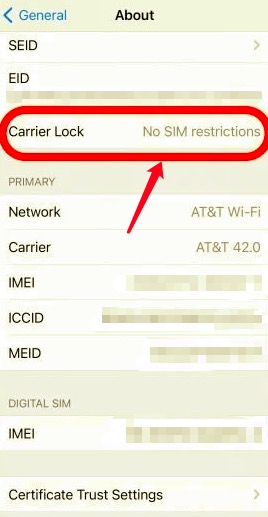
第 3 部分:如何通过 SIM 卡检查 iPhone 解锁状态
这种方法需要一些材料才能确保测试准确。 您必须拥有两张相同大小的不同运营商 SIM 卡,然后继续执行以下步骤。
- 要开始,您必须 关 您的iPhone。
- 使用 SIM 卡移除器或回形针打开放置 SIM 卡的托盘。
- 然后,您必须移除其上现有的 SIM 卡才能尝试另一张。 处理 SIM 卡时,请务必小心触摸金属部分,因为它非常脆弱,可能会影响 SIM 卡的性能。
- 然后,您必须将新 SIM 卡放入,然后将托盘放回原处。
- 打开 您的手机。
- 您现在可以通过拨打电话开始检查 iPhone 解锁状态。 如果出现错误,则表示您的手机已锁定,否则手机已解锁并且可以使用任何运营商访问。
继续阅读以了解如何 检查您的 iPhone 是否在没有 SIM 卡的情况下解锁.
第 4 部分:如何通过 iPhone 的 IMEI 检查 iPhone 解锁状态
如果你是 iPhone 的用户很长一段时间,他们每个人都有一个独特的 IMEI号码 这是15位数字。 SIM 卡上的数字通常与用户相连; 另一方面,IMEI 号码链接或连接到设备本身。 您可以使用此 IMEI 号码来检查您拥有的设备是否已连接到任何网络。
除了使用这个 IMEI 号码来检查 iPhone 解锁状态; 您还可以将其用作避免激活被盗设备的工具。
为了让你知道你的 IMEI 号码,它通常印在你 iPhone 电池仓的侧面,或者你也可以输入“*#06#“ 在您的触摸键盘上。
然后,一旦您搜索并识别了 IMEI 号码,您现在可以继续在线查看。 将您的 iPhone 插入在线数据库。 您可以找到很多可以用来查询的在线网站,只需在您的网络引擎搜索栏中输入“在线 IMEI 检查器”即可。
第 5 部分:如何通过 iOS Unlocker 检查 iPhone 解锁状态
在上面讨论的所有方法中,这是您可以尝试检查 iPhone 解锁状态的最可靠和最有效的方法。 它是一个被标识为 iOS Unlocker 的工具,被称为 iOS解锁.
那么,如何定义 iOS 解锁器? 这可以为您检查 iPhone 解锁状态做些什么?
这个 iOS Unlocker 是必须尝试的原因是因为它与所有 iOS 设备以及 Windows 和 Mac 计算机兼容。 这意味着您将执行的每项交易都可以轻松执行,因为它支持很多设备。
iOS Unlocker 是一款可以擦除 iOS 设备上的密码的工具,以便您能够轻松访问所有数据或信息。 这款 iOS Unlocker 可以支持很多锁屏密码,从 4 位数字到 6 位数字,您的面容 ID,甚至是您的触控 ID。 这些是这个 iOS Unlocker 可以做的其他事情。
- 您可以使用它来访问您的 Apple ID 及其功能以及您的 iCloud 帐户的信息。
- 如果我们要检查的设备是二手设备,则无法通过之前在 iPhone 上访问的 Apple ID 检测到您。
- 您可以无限制地控制您的 iDevice。
- 您不能使用旧的 Apple ID 擦除设备的数据。
- 您不再连接到旧的 Apple ID。
- 您可以使用计算机和 iTunes 帐户创建备份。
如何使用 Fonedog iPhone Cleaner 检查 iPhone 解锁状态?
- 最初,您必须在您的个人计算机上下载并安装您的 iOS Unlocker。 下载后,在您的计算机上启动 iOS Unlocker,然后继续寻找“删除Apple ID “模式。
- 然后,您必须点击“信任 ” 将设备连接到计算机后。
- 为了能够继续删除 Apple ID 的过程,您必须点击“Start 开始 “按钮。
- 当您的“查找我的(iOS 设备类型)”为“关闭”时,“开始”时将自动删除您的 Apple ID。
- 当您的“查找我的(iOS 设备类型)”为“开启”时,必须进行重置。 为了能够做到这一点,请进入“设置”,然后进入“常规”,然后进入“重置”,然后点击“重置所有设置”。 系统将要求您输入密码才能更改设置。
- 输入 ”0000 ”以确认“双因素身份验证”已启用。
- 确认所有信息,然后单击“Start 开始 “。
- 完成后,您的 Apple ID 现在将被删除,您现在可以继续创建另一个。

人们也读如何在 11 年在没有计算机的情况下解锁 iPhone 2024 密码如何解锁 iPhone 以使用没有密码的配件
第6部分。
我们希望上面列举的所有方法都可以 检查 iPhone 解锁状态 如果您想在购买朋友或表弟的手机之前进行一些检查,这可能会有所帮助。 能够知道如何正确地进行检查以及使用像 iOS解锁 在使这一明智之举变得更容易和更方便方面提供了巨大的帮助。
由罗西撰写
上次更新时间:2022-03-17